- A Microsoft Whiteboard egy csodálatos és hasznos eszköz a Windows 11 felhasználók számára. Ez egy virtuális tábla, és használhatja munkáját.
- Bár az alkalmazás elég jól teljesít, bizonyos esetekben vannak olyan hibák, amelyek néha megsértik.
- Az egyik leggyakoribb probléma, amellyel az emberek szembesülnek, az, ha a Microsoft Whiteboard nem szinkronizál.
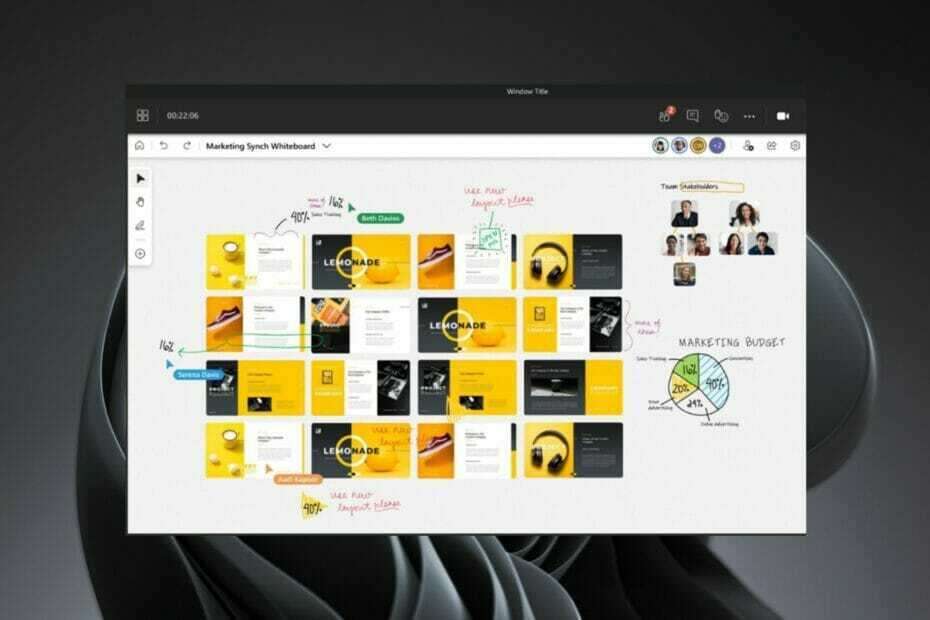
A CCLeaner az egyik legmegbízhatóbb szoftver, amely tisztán és optimalizált állapotban tartja számítógépét, miközben nem zavarja a rendszer alapvető elemeit. Töltse le most nak nek:
- Törölje a gyorsítótárat és a cookie-kat a hibátlan böngészés érdekében
- Tisztítsa meg a rendszerleíró adatbázis hibáit és a hibás beállításokat
- Dolgozzon és játsszon gyorsabban a számítógép gyorsabb indításával
- Ellenőrizze a számítógép állapotát
A CCleaner illesztőprogram-frissítőt és szoftverfrissítőt is beépített, hogy megvédje számítógépét a gyakran előforduló hibáktól és bizonyos programok hibás működésétől.A CCleanert letöltötte 0 olvasói ebben a hónapban.
A Microsoft Whiteboard egy nagyszerű eszköz, amellyel valós időben dolgozhat együtt másokkal ugyanazon a táblán. Az alkalmazásnak azonban megvannak a maga problémái. Az egyik ilyen probléma az, hogy a Microsoft Whiteboard nem szinkronizál az eszközök között.
A Microsoft Whiteboard alkalmazással eszközével szabad formájú vásznat hozhat létre, amellyel megörökítheti és megoszthatja ötleteit másokkal. Az alkalmazás Windows 11 és iOS eszközökre érhető el.
Ha már szembesült ezzel a problémával, akkor jó helyen jár, mert ma megvitatjuk a probléma megoldásának lehetséges módjait.
Hiba történt a Whiteboard Teams szinkronizálása során. Miért történik ez?
- Kapcsolatvesztés – Ha eszköze megszakítja a kapcsolatot egy szinkronizálási művelet során, előfordulhat, hogy a tartalom offline állapotba kerül, és újra szerkeszthetővé válik. Amint az eszköz visszanyeri a kapcsolatot, az alkalmazás megpróbálja folytatni a szinkronizálási műveletet.
- Harmadik féltől származó cookie-k – Előfordulhat, hogy böngészője blokkolja a harmadik féltől származó cookie-kat a Microsoft webhelyeiről. Ezek a cookie-k szükségesek a Whiteboard megfelelő működéséhez, mivel információkat tartalmaznak az Ön munkamenetéről és az Ön által létrehozott vagy azokhoz csatlakozott táblákról. Engedélyeznie kell a harmadik féltől származó cookie-kat microsoft.com és office365.com.
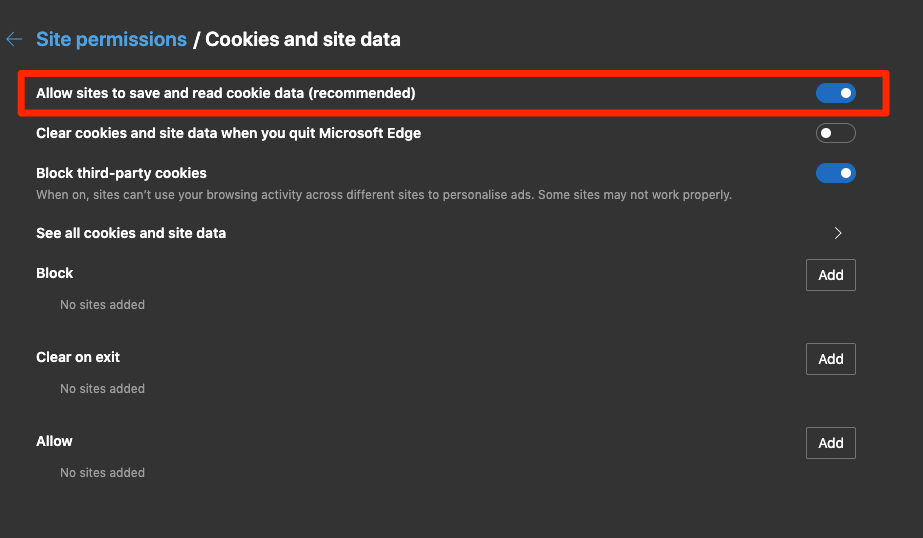
- Hibás készülék – A probléma az lehet, hogy az eszköz nem szinkronizál megfelelően. Ennek oka lehet egy hibás eszköz vagy az alkalmazás beállítása. Megpróbálhat másik eszközre váltani, és megnézheti, hogy a probléma továbbra is fennáll-e.
- Elavult alkalmazás – Néha előfordulhat, hogy a Microsoft Teams vagy a Whiteboard alkalmazás elavult. Egyszerűen jelentkezzen be a Microsoft Store-ba, és frissítse az alkalmazást.
Szerencsére, ha a fenti problémák bármelyikével találkozik, vannak gyors javítások, amelyek segítségével megpróbálhatja újra elindítani a szinkronizálást.
Mit tehetek a Microsoft Whiteboard nem szinkronizálási problémájának javítása érdekében?
1. Töltse be újra az oldalt
A probléma a kiszolgálókkal és az internetkapcsolat instabil lehet. Próbálja újra betölteni a webhelyet, és próbálja újra.

2. Ellenőrizze a fájl méretét
Néha a fájl mérete lehet a probléma oka. Győződjön meg arról, hogy a fájl nem lépi túl az ajánlott korlátot, majd próbálja újra.
- LG Gram 17 érintőképernyő nem működik? Íme, mit kell tenni
- A Microsoft Surface Pro 8 billentyűzet nem működik? Javítsd meg most
- A hiányzó Windows 11 Ink Workspace javítása
- A memory_corruption BSOD hiba kijavítása a Windows 11 rendszerben
3. Törölje a gyorsítótárat és a cookie-kat
Ha a Microsoft Whiteboardot használja az interneten, próbálja meg üríteni a gyorsítótárat és a cookie-kat, majd ellenőrizze, hogy a probléma továbbra is fennáll-e.
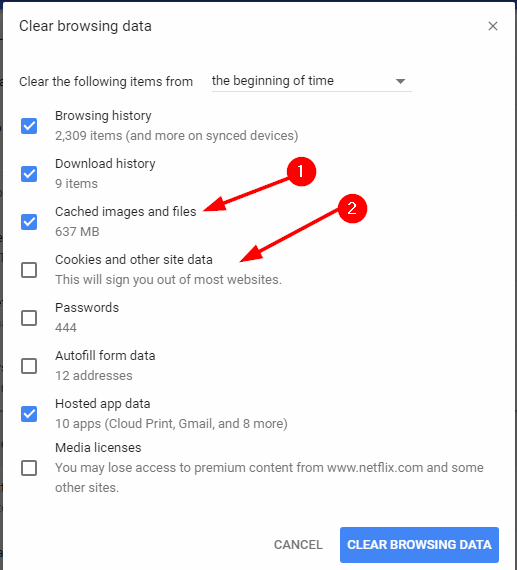
Harmadik féltől származó eszközt is használhat a dolgok gyorsabb elvégzéséhez. CCleaner egy olyan program, amely néhány perc alatt megtisztítja Windows számítógépét. Eltávolítja a szükségtelen ideiglenes fájlokat, sütiket és egyéb, a számítógépén felhalmozódó szemetet.
A megfelelő opciók kiválasztásával beállíthatja CCleaner hogy automatikusan fusson a Windows indításakor vagy ütemezetten. Ez értékes azoknak a felhasználóknak, akik nem tudják, hogyan tisztítsák meg manuálisan a számítógépüket, vagy akiknek nincs idejük erre.
⇒Szerezd meg a CCleanert
Hogyan frissíthetem a Microsoft Whiteboard-ot?
A Microsoft Whiteboard alkalmazás frissítéséhez kövesse az alábbi lépéseket:
- Üsd a ablakok gombot és válassza ki Microsoft Store.
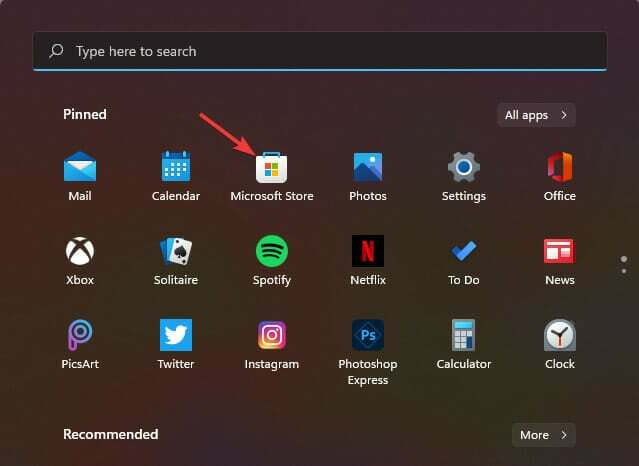
- megtalálja Microsoft Whiteboard és ellenőrizze, hogy van-e frissítés, majd kattintson a letöltéshez.

Hogyan engedélyezhetem a Whiteboardot a Microsoft Teamsben?
A tábla bekapcsolásához kövesse az alábbi lépéseket.
- Navigáljon a Microsoft 365 felügyeleti központ.
- Válassza ki Beállítások majd kattintson rá Szolgáltatások és bővítmények.

- Keresse meg Tábla és kattintson rá.
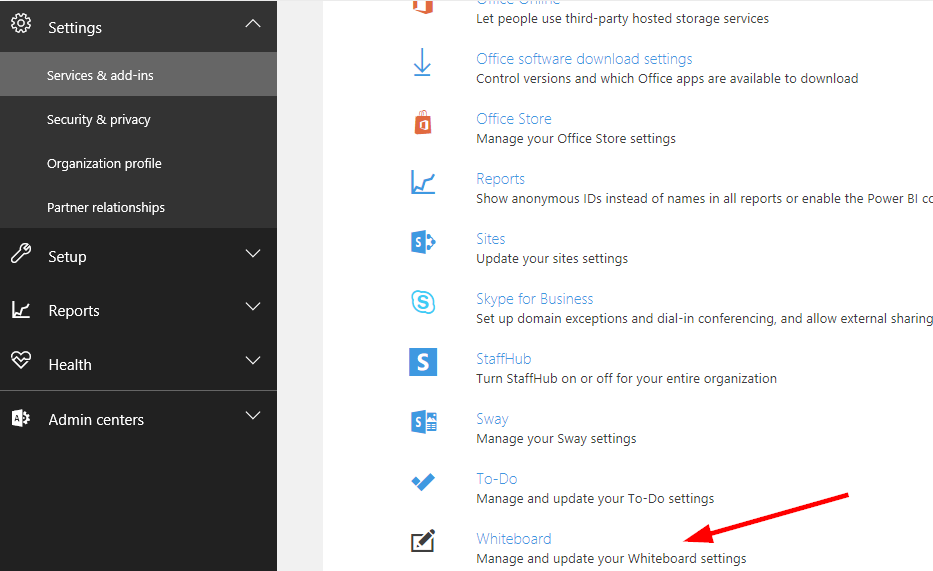
- Váltás A Whiteboard be- vagy kikapcsolása az egész szervezetre vonatkozóan tovább.
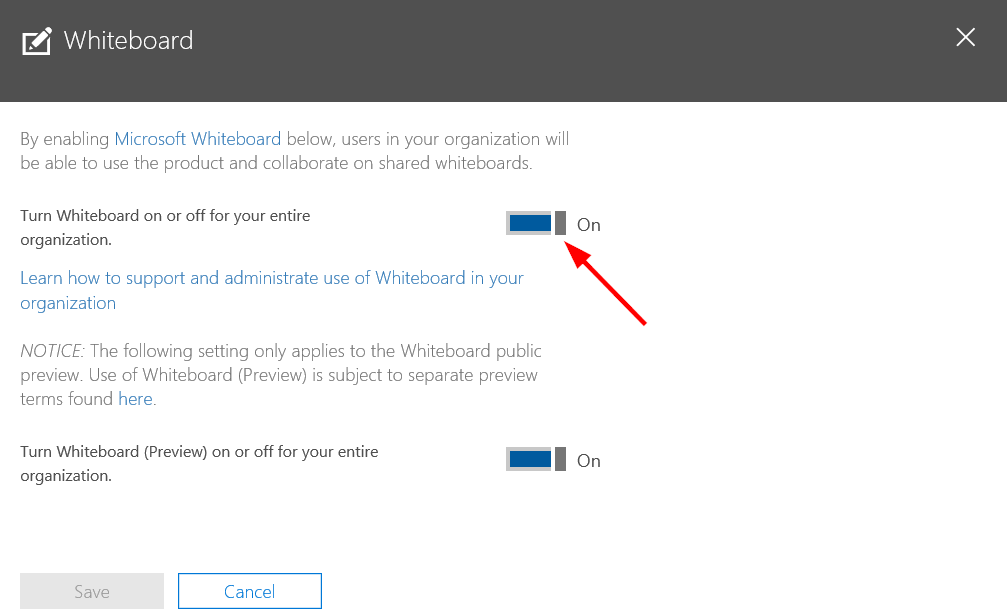
Reméljük, hogy a fenti megoldások kipróbálása után a Microsoft Whiteboard újra szinkronizálódik. Amíg itt tartózkodik, másokat is megnézhet táblák tanításhoz és tanuláshoz
Olyan problémával is szembesülhet, ahol A Microsoft Whiteboard nem működik de mindenképpen olvassa el szakértői útmutatónkat a gyors javítások érdekében.
Ha további megoldásai vannak, amelyek működtek az Ön számára, tudassa velünk az alábbi megjegyzés részben.
 Még mindig vannak problémái?Javítsa ki őket ezzel az eszközzel:
Még mindig vannak problémái?Javítsa ki őket ezzel az eszközzel:
- Töltse le ezt a PC-javító eszközt Kiváló értékelést kapott a TrustPilot.com oldalon (a letöltés ezen az oldalon kezdődik).
- Kattintson Indítsa el a szkennelést hogy megtalálja azokat a Windows-problémákat, amelyek számítógépes problémákat okozhatnak.
- Kattintson Mindet megjavít a szabadalmaztatott technológiákkal kapcsolatos problémák megoldására (Exkluzív kedvezmény olvasóinknak).
A Restoro-t letöltötte 0 olvasói ebben a hónapban.

![5+ legjobb együttműködési szoftver kisvállalkozások számára [2021]](/f/235e1115582455e4a86a8ac6400d9817.jpg?width=300&height=460)
![Nem sikerült külső felhasználókat felvenni tagként a SharePoint-ba [FIX]](/f/9f35a6fb46bce76c197a5ea0a71617c7.jpg?width=300&height=460)